Export Leads From Sales Navigator

Create a clean B2B email list from LinkedIn Sales Navigator in just one click with the Evaboot Chrome Extension.
Export Leads From Sales Navigator

Create a clean B2B email list from LinkedIn Sales Navigator in just one click with the Evaboot Chrome Extension.
Contents
Para exportar leads do LinkedIn Sales Navigator, é necessário criar uma conta no Evaboot e instalar a extensão do Chrome.
Em seguida, um novo botão “Export Leads” aparecerá. Clique nele para exportar sua lista, incluindo os dados do LinkedIn e os e-mails, para um arquivo CSV.
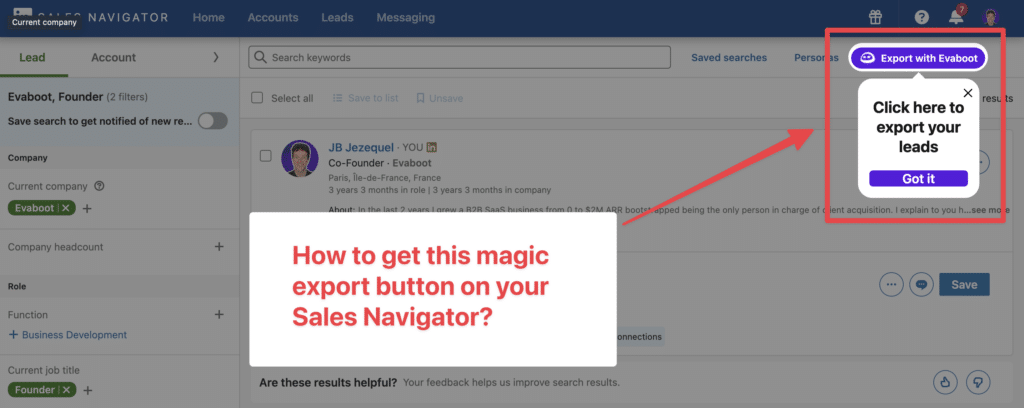
A exportação de listas de leads não é uma funcionalidade nativa do Linkedin Sales Navigator.
É por isso que tem de utilizar as ferramentas de scraping do LinkedIn para exportar as listas do Linkedin Sales Navigator para o Excel.
Neste artigo, vou abordar os seguintes tópicos:
Vamos a isso!
Para exportar listas de leads do Sales Navigator, siga este guia passo a passo:
Após a instalação, o botão “Exportar com Evaboot” aparecerá no topo das suas listas de leads.
Clique nele para exportar seus leads e suas informações de contato para uma planilha.
Com esses dados, você pode usar uma abordagem multicanal.
Isso ajudará você a alcançar novos prospects de várias maneiras.
O primeiro passo é criar uma conta no Evaboot.

Depois de criar a sua conta, clique em “Obter extensão do Chrome” (Get Chrome Extension) para aceder à Chrome Web Store e transferi-la.
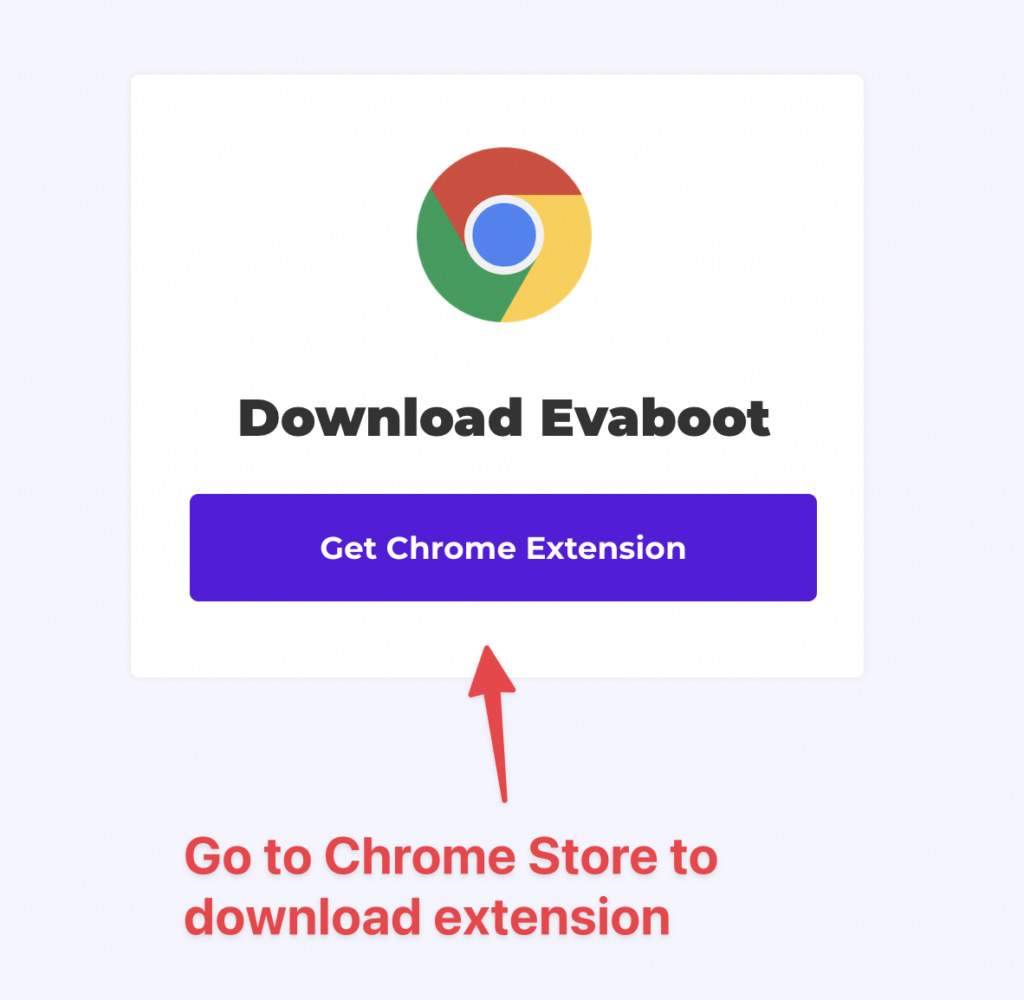
Quando estiver na página da Chrome Store, clique em “Adicionar ao Chrome” para instalar a extensão.
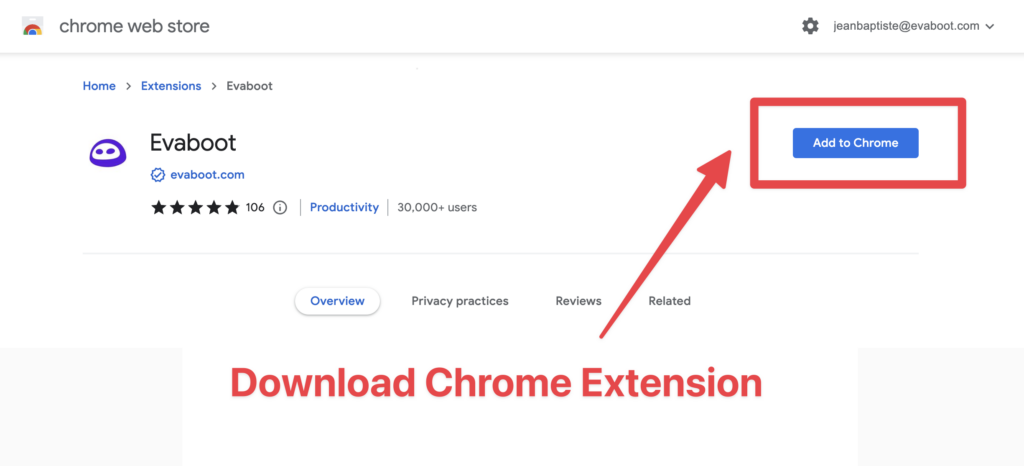
Será automaticamente redireccionado para o Sales Navigator. Uma janela pop-up mostrará onde o botão está localizado.

Uma vez que a extensão do Chrome esteja instalada, vá para a lista de leads que você deseja exportar. Pode ser:
A Evaboot lida com todos esses casos de uso.
O botão “Exportar com Evaboot” está localizado no topo dessas páginas do LinkedIn Sales Navigator.

Você pode exportar abas específicas nas suas listas de leads, como “Mudaram de emprego nos últimos 90 dias.”
Ao clicar em “Exportar com Evaboot”, será redireccionado para a aplicação Evaboot.
Seleccione se pretende encontrar e-mails para estes contactos ou não
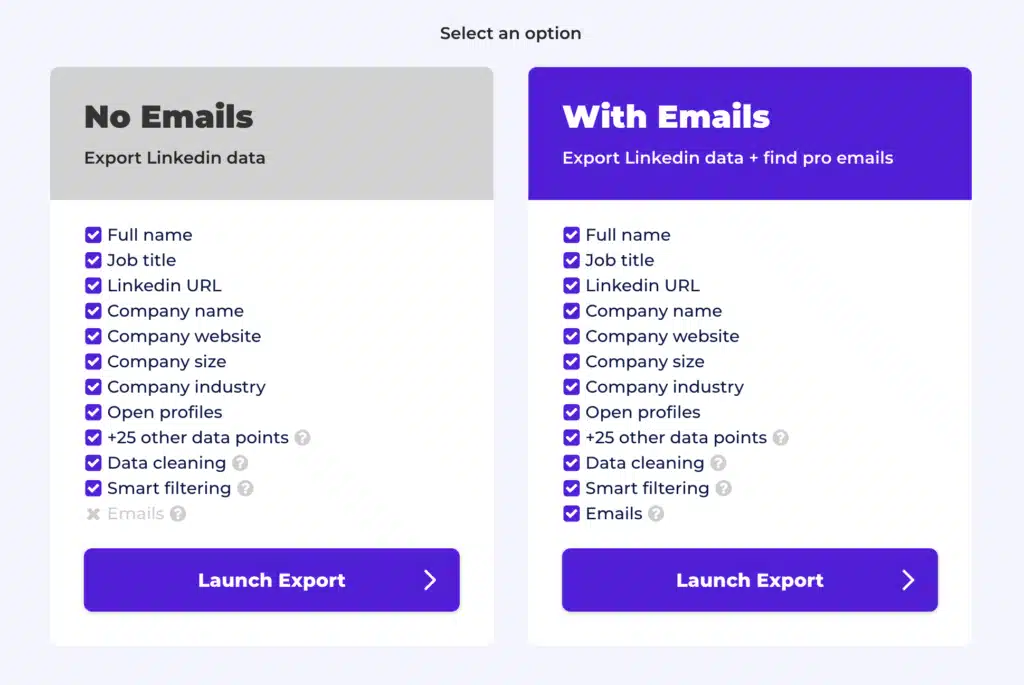
Dê um nome à sua exportação e clique em “Exportar contactos”.
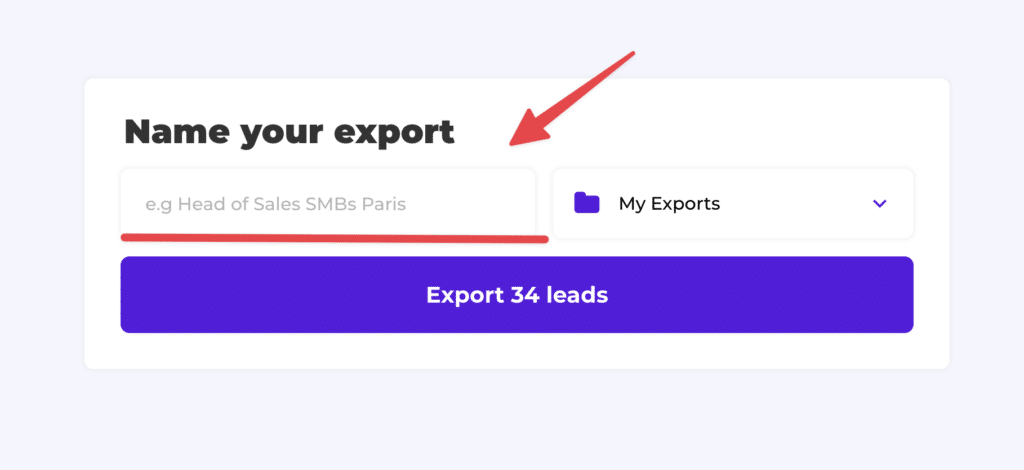
A data estimada de término aparecerá à esquerda logo após o início da exportação.
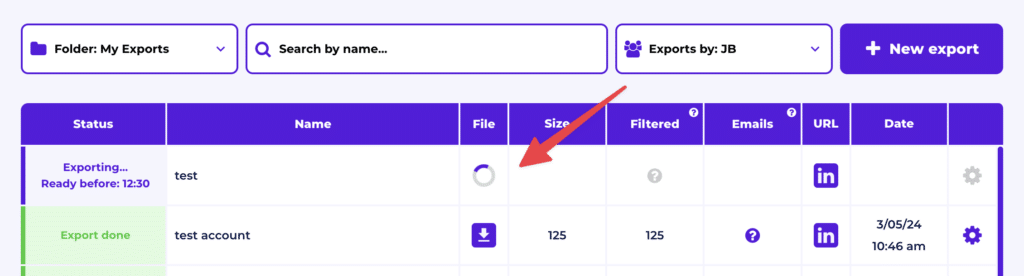
A Evaboot exportará todos esses leads em tempo real.
Isso torna seu processo de geração de leads compatível com o GDPR, ao contrário do uso de bancos de dados.
Depois que a extração for concluída, você receberá um e-mail. Esse e-mail conterá um link para baixar sua lista de leads em um arquivo CSV.

Escolha o tipo de lista que deseja baixar. E pronto.
A Evaboot faz muito mais do que apenas exportar sua lista. Ela também limpa todos os nomes e nomes de empresas dos seus contatos do LinkedIn.
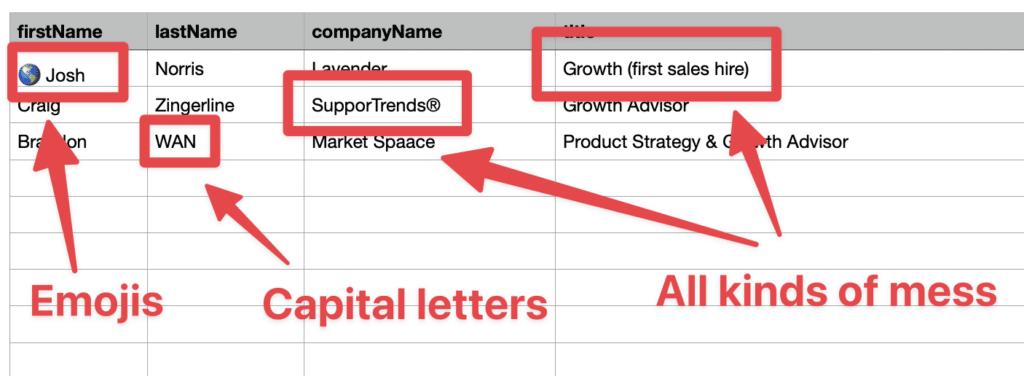
Os dados no LinkedIn não são limpos.
Limpar os dados exportados do Sales Navigator pode levar horas se feito manualmente.
Felizmente, o algoritmo de limpeza da Evaboot cuida de todo esse trabalho para você, limpando automaticamente:
Ninguém quer passar horas limpando arquivos do Excel. É melhor deixar os robôs cuidarem desse trabalho chato.
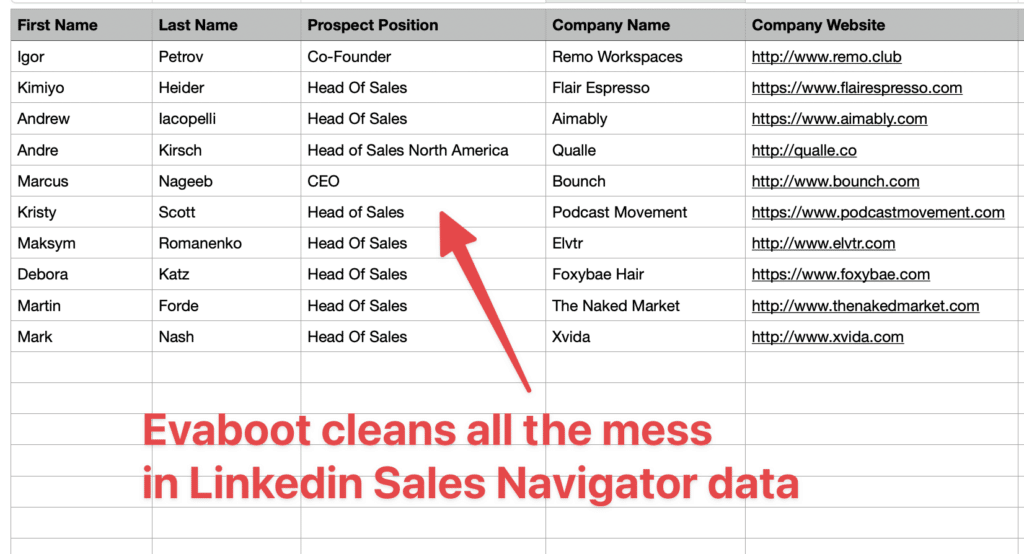
Você frequentemente encontrará falsos positivos nos resultados de pesquisa do LinkedIn Sales Navigator.
Mesmo que esteja usando operadores booleanos super precisos do LinkedIn.

Você frequentemente encontrará leads que não correspondem aos filtros de pesquisa que você escolheu no mecanismo de busca do Sales Navigator.
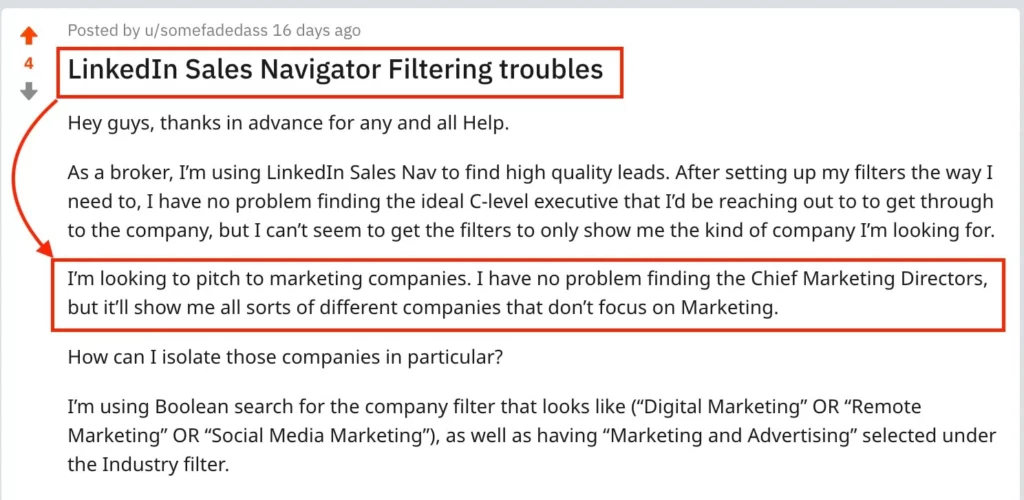
É por isso que muitas pessoas passam horas verificando manualmente os resultados de suas pesquisas.
Essa é uma tarefa cansativa, mas não há problema.
A Evaboot é o melhor scraper para o Sales Navigator.
Nosso algoritmo verifica seus leads duas vezes para garantir que eles correspondem aos filtros de pesquisa que você escolheu.
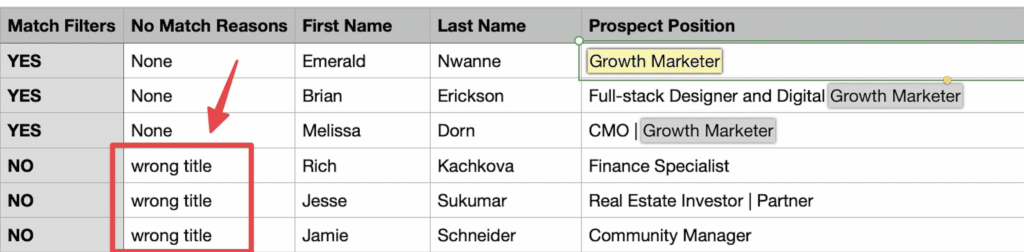
Nesta exportação, há uma coluna chamada “Motivos de Não Correspondência”.
Essa coluna informa se seus leads realmente correspondem aos filtros de pesquisa.
Se não corresponderem, explicaremos o motivo. Neste exemplo, os leads têm o cargo errado.
A pesquisa inicial era para profissionais de marketing de crescimento (growth marketers).
Se quiser saber como reduzir o número de falsos positivos nas suas pesquisas do Sales Navigator, pode consultar o nosso tutorial completo do Sales Navigator.
Não é possível exportar nativamente listas de contas do Linkedin Sales Navigator, mas pode utilizar um scraper do linkedin como o Evaboot.
Transfira a extensão Evaboot para o Chrome, aceda a uma lista de contas ou pesquise e clique no botão “Exportar com Evaboot”.
Este é o aspeto que terá para as listas de contas.
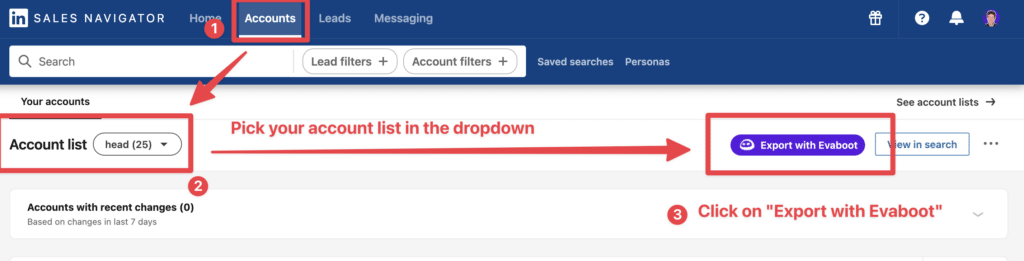
E este é o aspeto que terá para as pesquisas de contas:
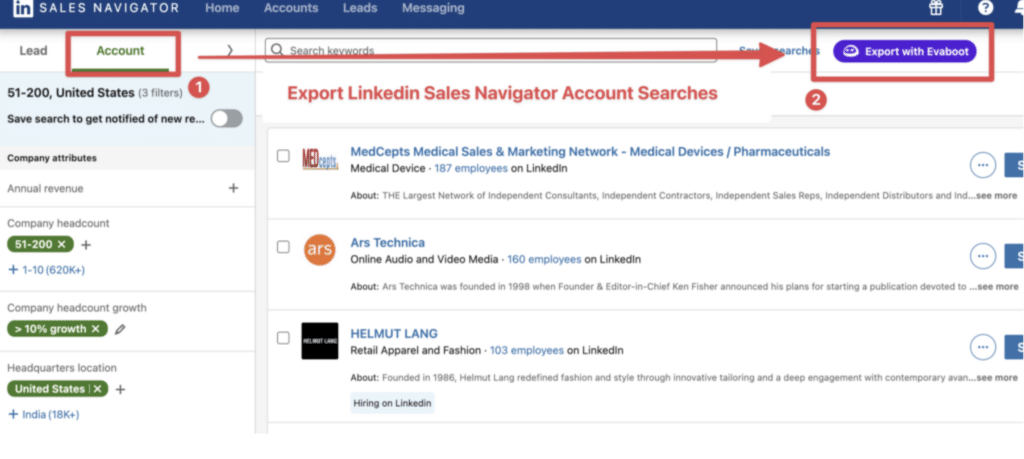
Quando se exportam listas de contas do Sales Navigator com o Evaboot, obtém-se:
Todos estes dados são igualmente limpos e filtrados pelos algoritmos de limpeza e filtragem do Evaboot.
4 pontos de dados que pode exportar do LinkedIn Sales Navigator:
Quando a Evaboot extrai listas de contactos do Sales Navigator, exporta uma tonelada de informações sobre os contactos. Quanto mais informações obtiver, mais eficiente será a estratégia de outreach do LinkedIn.

Sempre que exporta listas com o Evaboot, recebe a mensagem:
Pode utilizar todos estes dados para criar um perfil completo dos seus clientes potenciais no seu CRM ou utilizá-los para as suas campanhas de prospeção por correio eletrónico ou LinkedIn.
Saber se os seus potenciais clientes são Open Profiles é muito útil porque, nesse caso, pode enviar-lhes Inmails gratuitos.
Mais sobre isso neste vídeo:
Ao contrário de muitas ferramentas de scraping, o Evaboot não extrai apenas as informações do perfil do LinkedIn. Para todos os contactos, exportamos também todos os dados disponíveis na página da empresa.
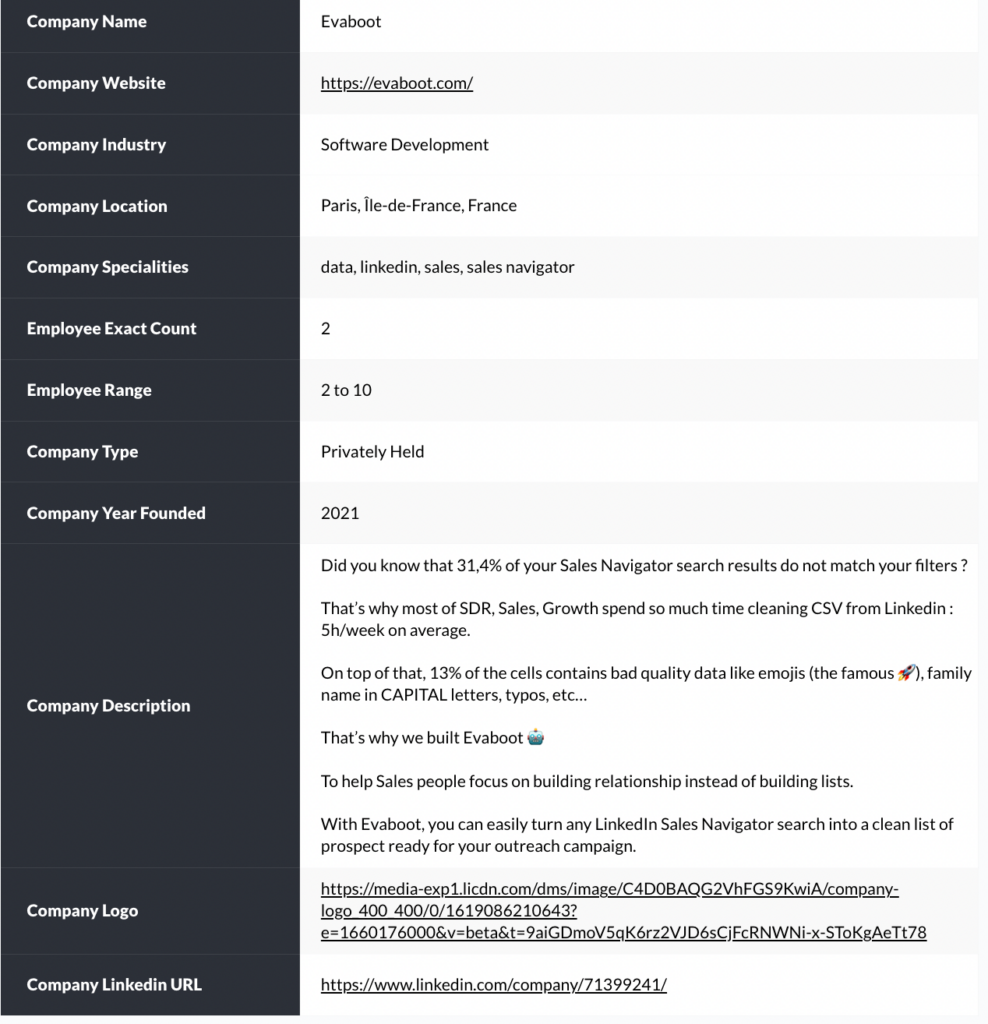
Isso inclui:
Quando tiver todos estes dados do linkedin, pode abrir os ficheiros no Excel ou importá-los para o Google Sheet para os trabalhar.
Se pretender adicionar e-mails profissionais à exportação do Sales Navigator, basta clicar em “Com e-mails” quando iniciar a exportação.
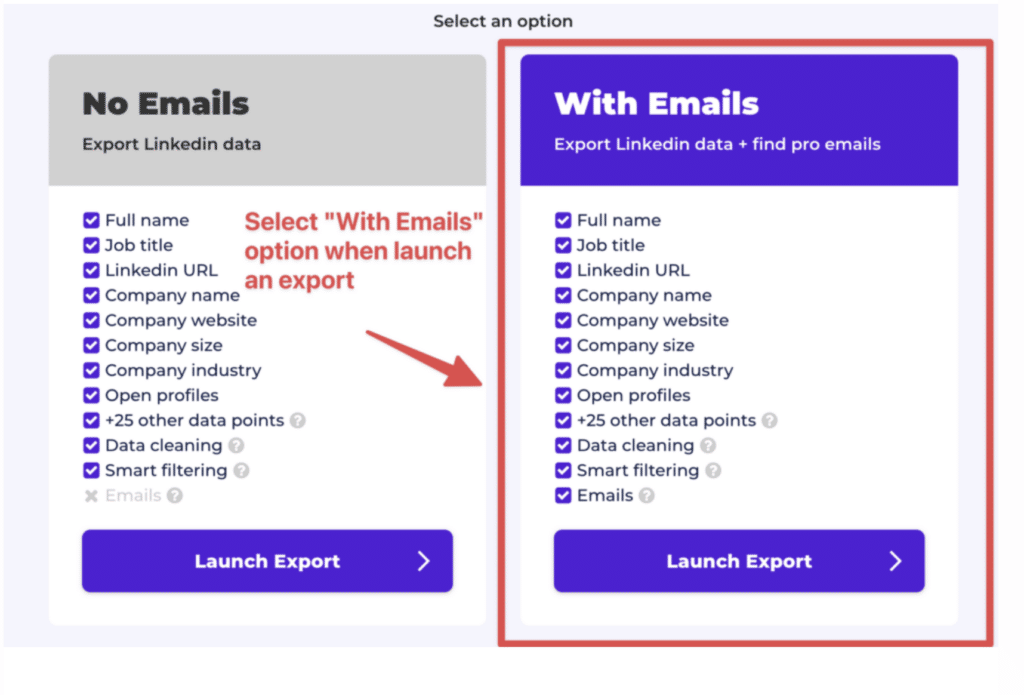
Também pode iniciar o enriquecimento de correio eletrónico mais tarde, clicando em“Encontrar correio eletrónico” no painel de controlo do Evaboot.

Alguns minutos depois, os e-mails profissionais serão adicionados ao seu arquivo:
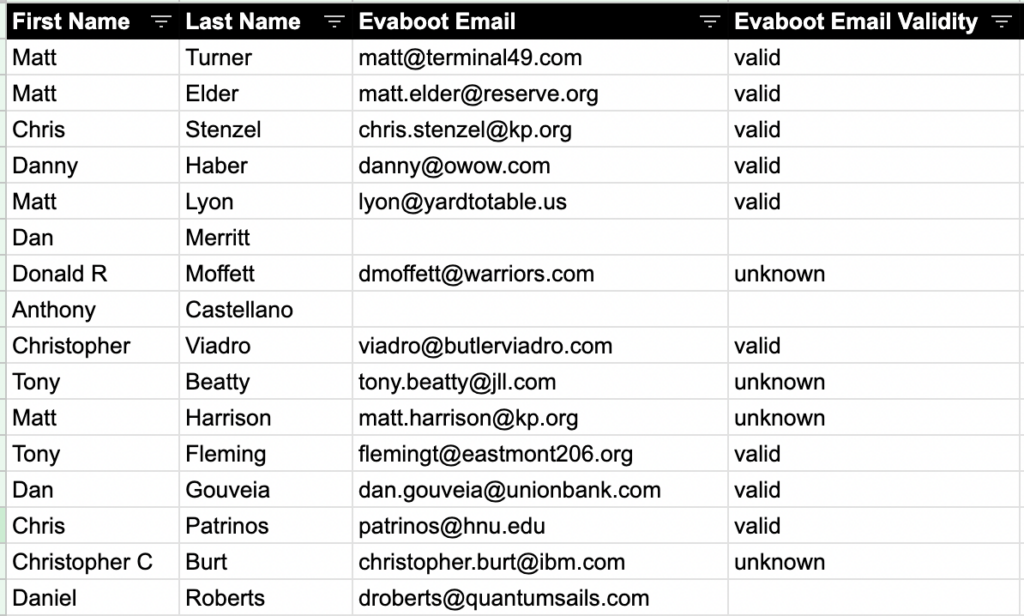
Alguns perfis do LinkedIn contêm mensagens de correio eletrónico, mas isso está longe de ser a maioria. Para as ligações de 1º grau, encontrará o e-mail no perfil em 30% dos casos.
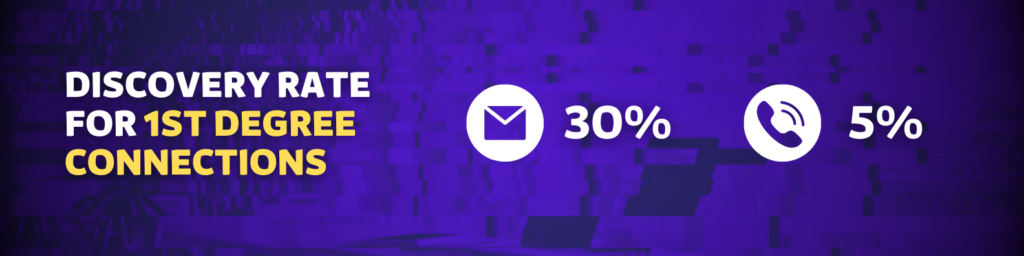
Para conexões de 2º e 3º grau, esse número cai para 5%.
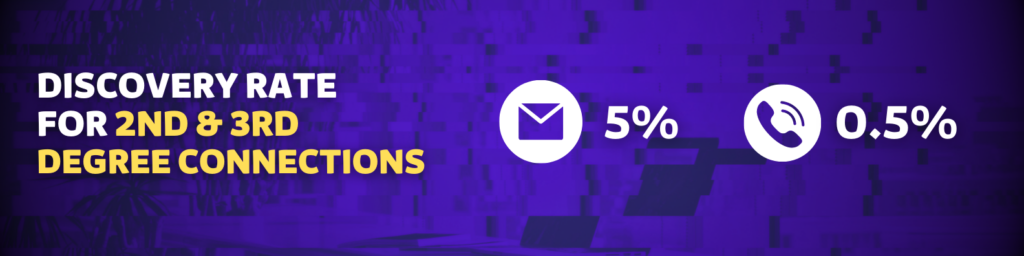
É por isso que não se pode confiar apenas no scraping para encontrar e-mails do LinkedIn.
Para receber e-mails do LinkedIn Sales Navigator, a Evaboot utiliza 3 técnicas diferentes:
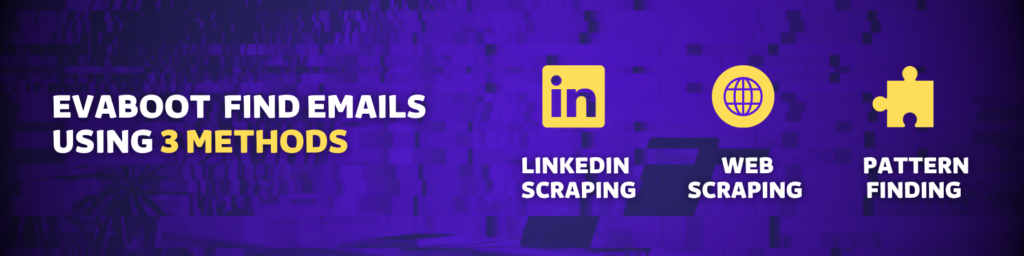
Para otimizar a eficiência de qualquer localizador de correio eletrónico, é necessário fornecer os pontos de dados certos.
Todos os localizadores de correio eletrónico pedem-lhe três informações essenciais para fazerem o seu trabalho corretamente:
Se você não fornecer um site para a ferramenta de busca de e-mails, ela fará uma busca no Google para encontrar o site para você.
Se o nome da empresa que você fornecer for específico, como Welcome To The Jungle, a ferramenta funcionará bem.
Não existem muitas empresas com esse nome, então ela pode encontrar facilmente o site correto.
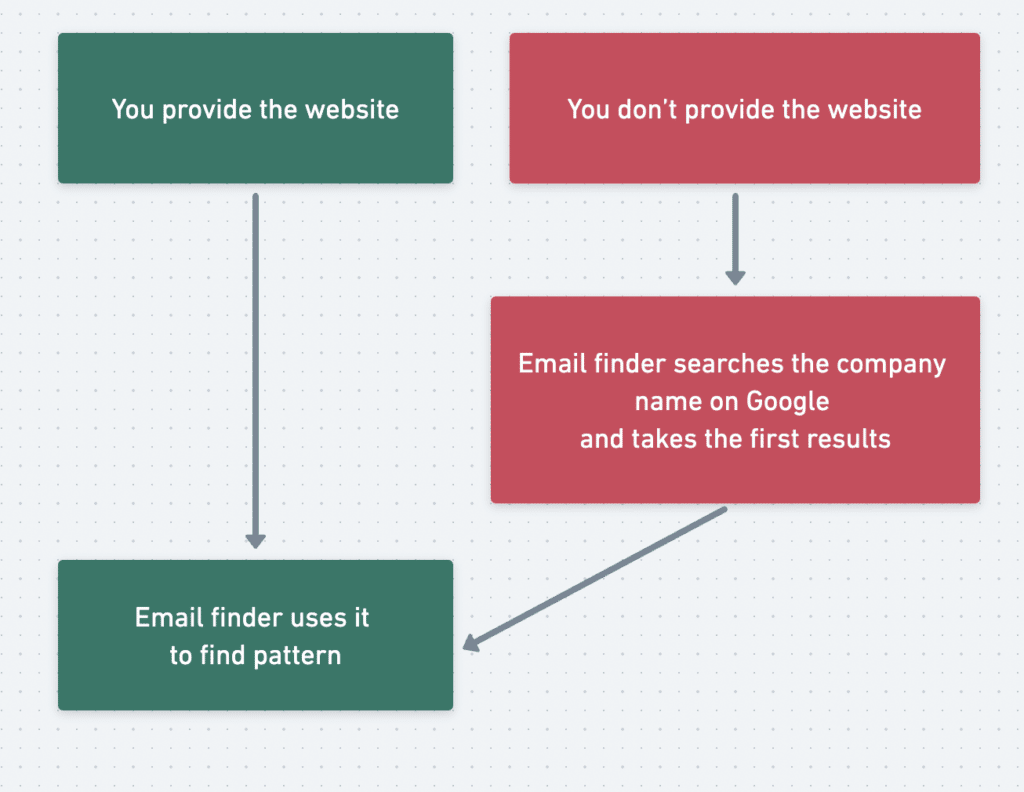
Se o nome da empresa for genérico, como ABC Digital Consulting, muitas empresas podem ter o mesmo nome. Isso significa que pode haver vários sites com esse nome, como .co, .com, .ai, .io, etc.
A ferramenta de busca de e-mails nem sempre encontrará o domínio correto que você está procurando, e você acabará entrando em contato com os prospects errados. Portanto, lembre-se de sempre fornecer os sites para as ferramentas de busca de e-mails.
Vale lembrar que você também pode fazer o inverso: encontrar URLs do LinkedIn a partir de e-mails usando outras ferramentas.
Apenas 0,5% dos membros do LinkedIn optaram por partilhar os seus números de telefone com ligações de 2º e 3º grau.
Isso é compreensível, você não quer ser importunado por qualquer estranho no telefone, não é?
É por isso que tem de utilizar bases de dados externas para encontrar números de telefone no LinkedIn Sales Navigator.
Depois de exportar uma lista com o Evaboot, pode carregá-la no Datagma Bulk Phone Finder.
Ligue-se à Datagma e clique em Search > File Upload > Mobile Phone Numbers Only.
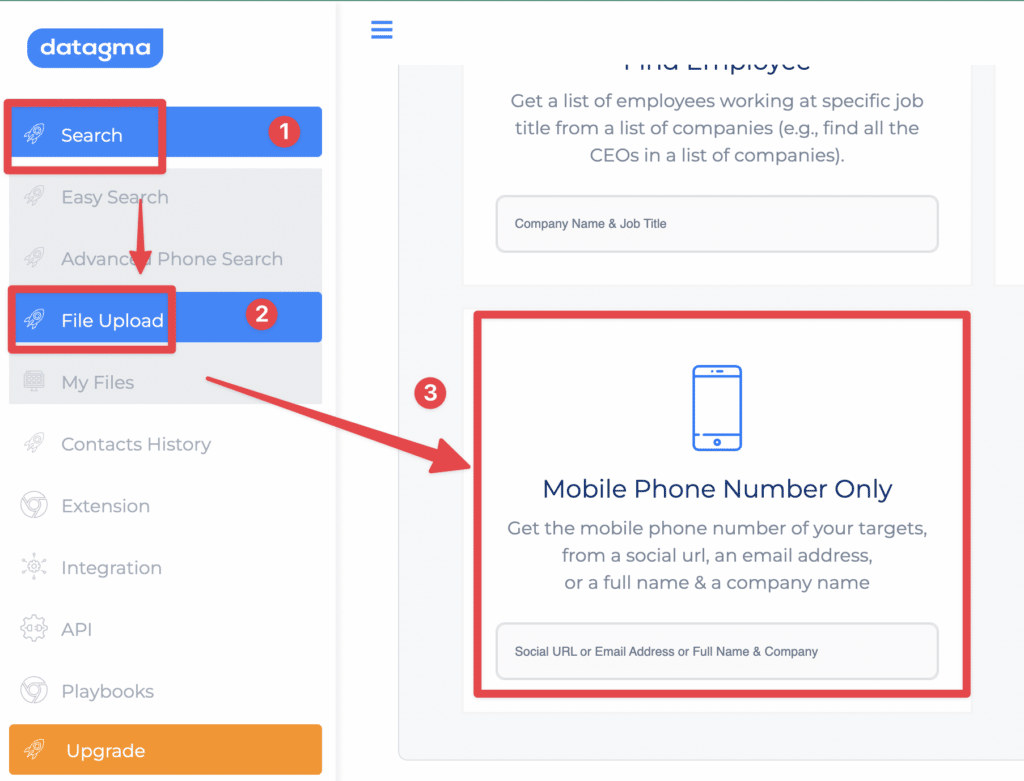
Haverá uma etapa de correspondência de colunas:
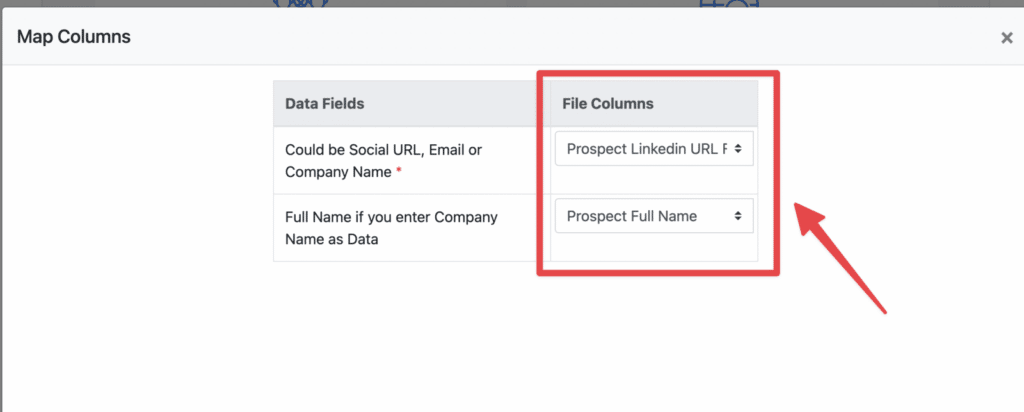
Aguardar que o processamento do ficheiro termine e…. boom.
Tem centenas de números de telefone adicionados ao seu ficheiro.
Só pagará pelos créditos telefónicos quando a Datagma encontrar um número de telefone.
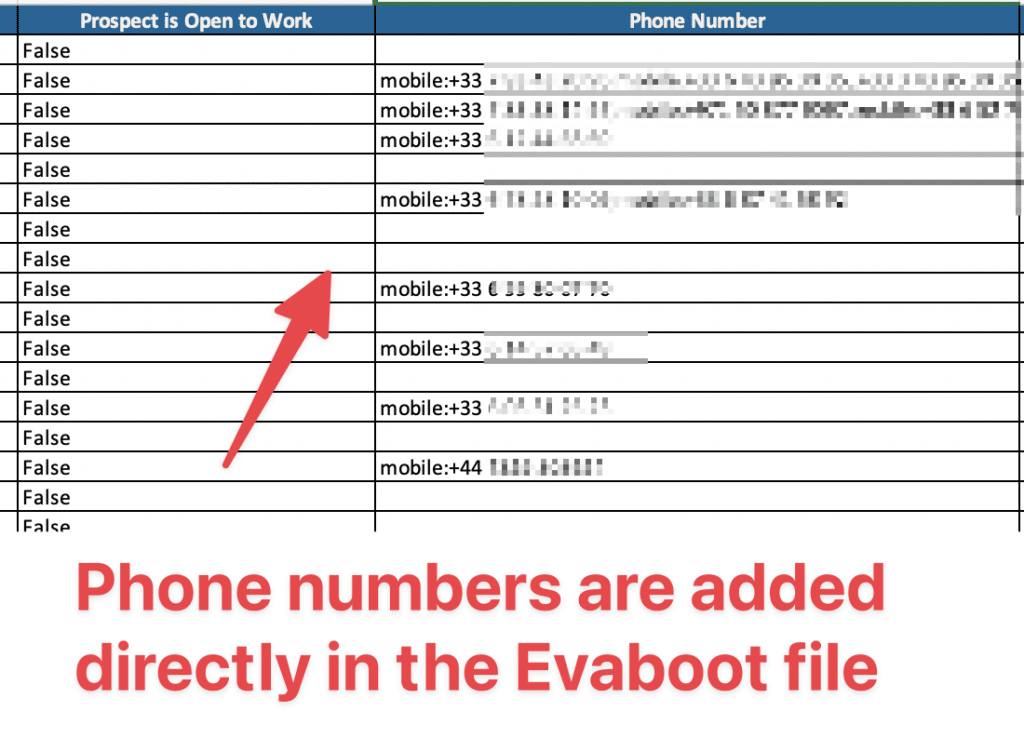
E é só isso.
Acabou de criar uma lista de contactos impecável com números de telefone
Há duas limitações a ter em conta quando exporta a partir de listas de leads do LinkedIn Sales Navigator:
Esse limite existe porque o LinkedIn mostra apenas 100 páginas. Cada página contém 25 resultados no Sales Navigator. Isso significa que há um total de 2.500 prospects (25×100 = 2.500).
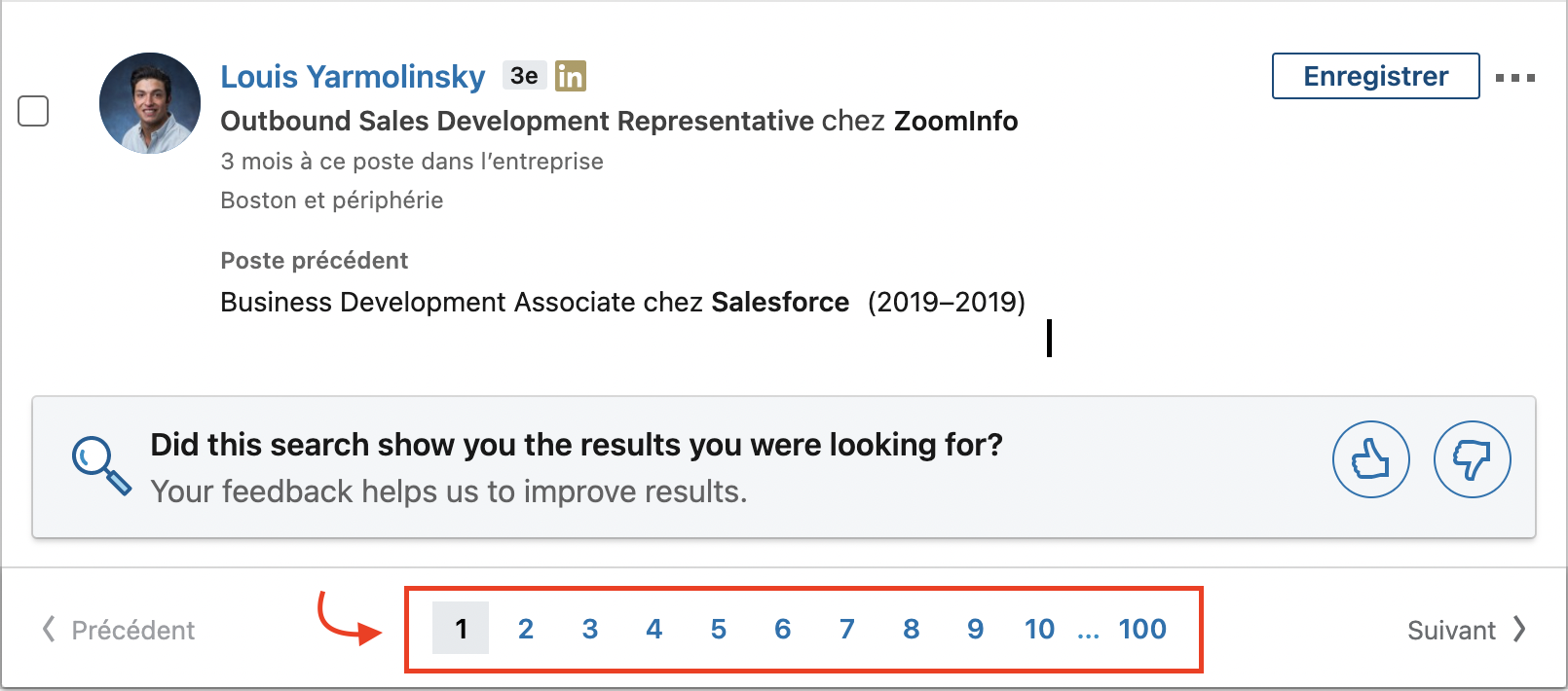
O LinkedIn impõe este limite para proteger a sua base de dados de extractores abusivos que pretendem extrair todos os dados disponíveis no LinkedIn.
Se sua pesquisa no Sales Navigator tiver mais de 2.500 resultados, você deve dividi-la em partes menores. Use filtros de pesquisa diferentes para visualizar todos os resultados.
Para a pesquisa de contas, os resultados estão limitados a 1000 contas (40 páginas de 25 contas cada).
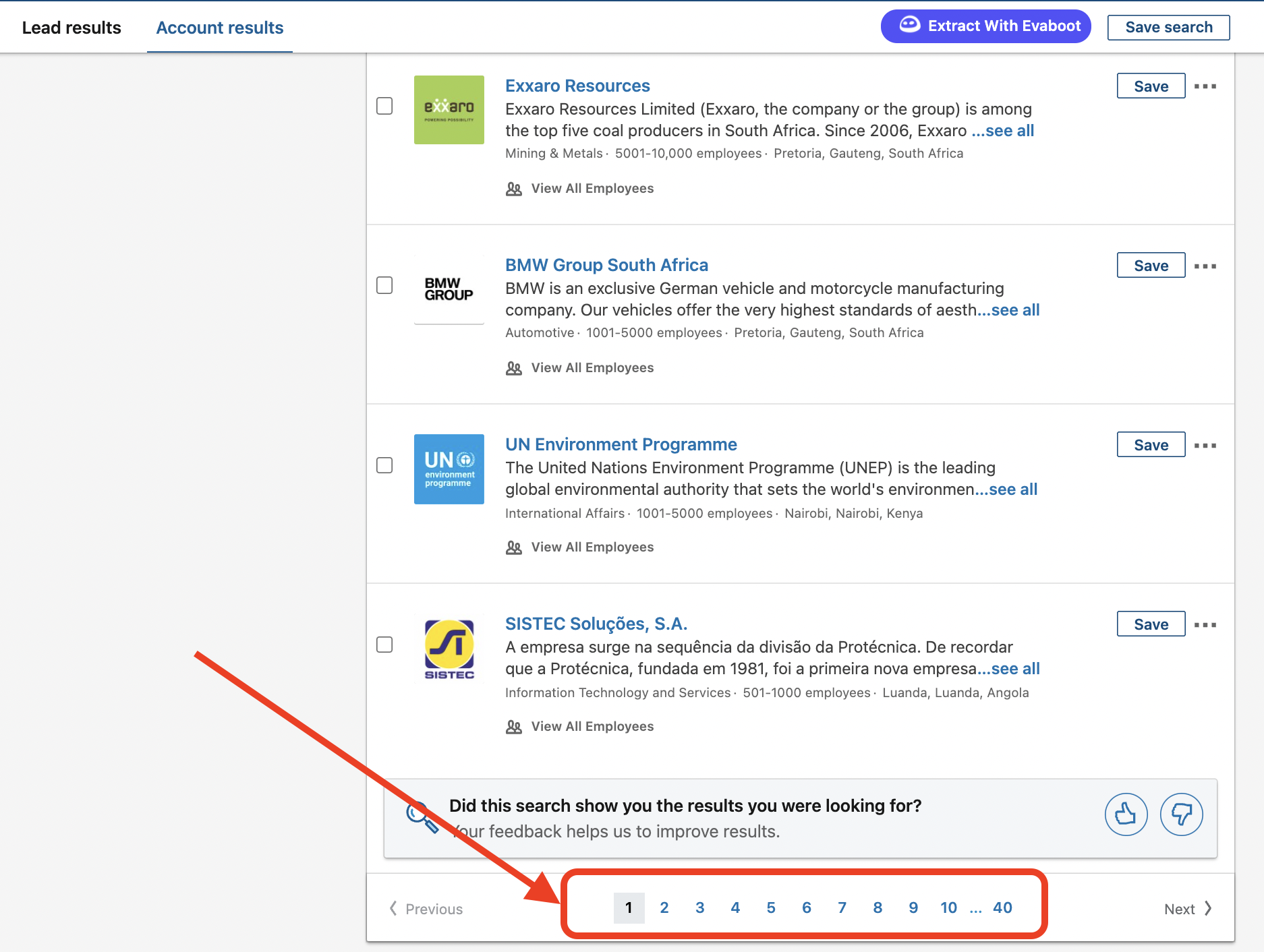
Como sabe, o LinkedIn não é um grande adepto de automações e bots. No entanto, não têm assim tantos vendedores que precisem deles.
Observações
Tenha cuidado ao usar a Evaboot junto com outra ferramenta. Você poderá exportar mais de 2.500 leads, mas isso colocará sua conta do LinkedIn em sério risco.
Existem muitas ferramentas poderosas que podem ajudar você a exportar dados do Sales Navigator.
Mas você sabia que também é possível importar dados para o Sales Navigator?
Isso é possível se você tiver um plano avançado do LinkedIn Sales Navigator. Eu explico tudo neste vídeo:
O Linkedin Sales Navigator tem integrações directas com CRMs como o Hubspot e o Salesforce.
O facto é que só estão disponíveis para proprietários de contas Sales Navigator Advanced Plus. Esta licença não tem preços públicos. É necessário passar pela equipa de vendas do Linkedin para subscrever esta licença.
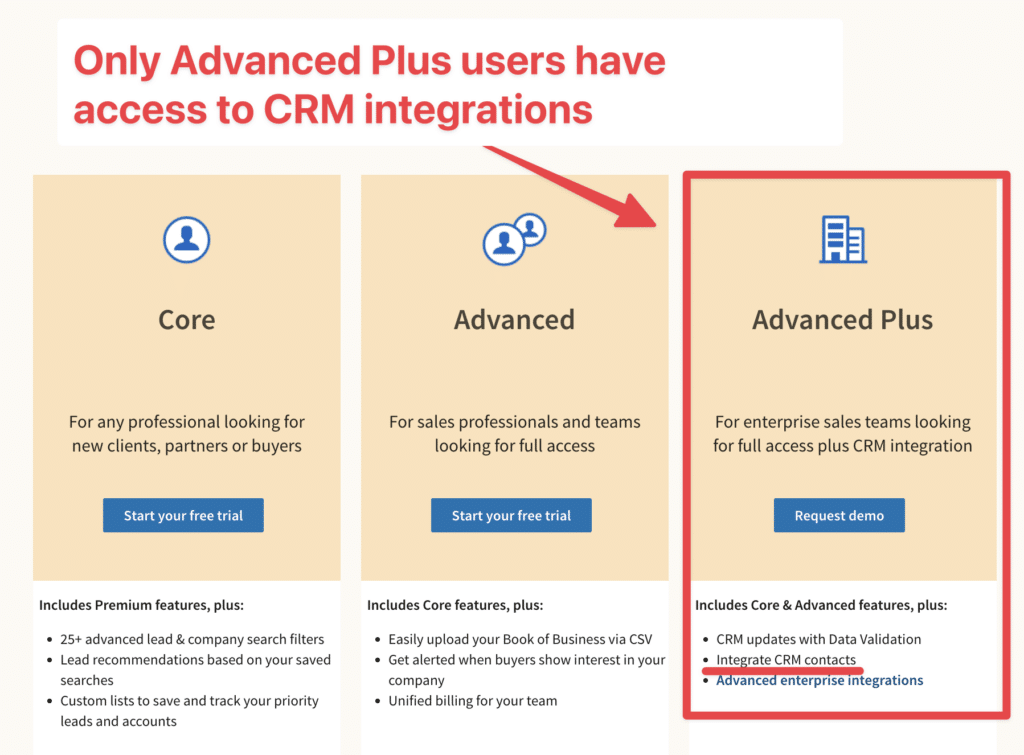
Por isso, se a importação dos seus potenciais clientes para o seu CRM faz parte do seu processo de geração de leads, tem 2 opções.
Se tiver um orçamento elevado, compra a subscrição Sales Navigator Advanced Plus.
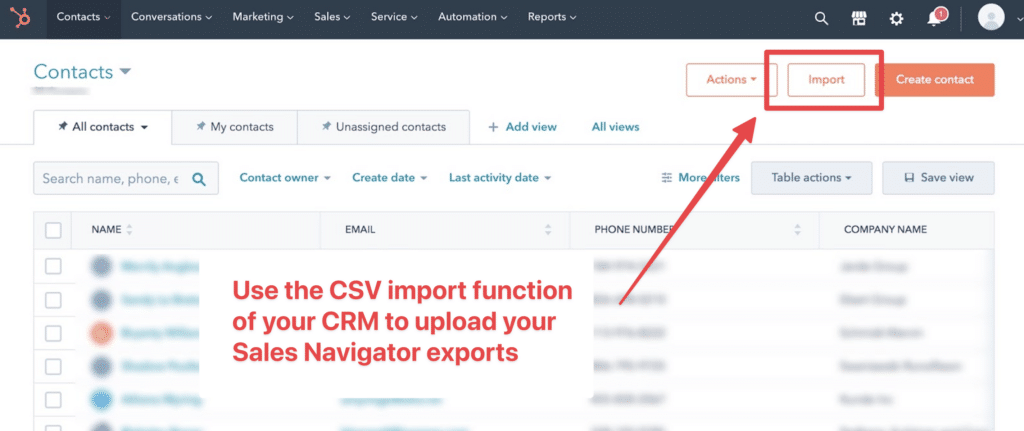
Se não quiser subscrever essa opção, pode exportar os contactos com o Evaboot e depois utilizar a função de importação CSV para importar o ficheiro que extraiu .
A maioria dos CRM, incluindo Hubspot, Salesforce e Pipedrive, oferece esta opção.
Exportar leads do LinkedIn Sales Navigator para o Excel não precisa ser uma tarefa difícil.
Com as ferramentas e técnicas de scraping certas, você pode gerenciar seus dados com facilidade. Também é possível integrá-los ao seu CRM, o que ajudará a melhorar suas estratégias de prospecção.
Seguindo os passos descritos neste guia, você estará no caminho certo para maximizar seus leads do LinkedIn.